Manual do Aluno - Moodle
11. Questionário
O que faz a atividade Questionário?
A atividade Questionário permite criar e configurar questionários com questões de vários tipos, incluindo múltipla escolha, verdadeiro ou falso, correspondência, resposta curta entre outras). O professor pode permitir que o questionário tenha múltiplas tentativas, com questões embaralhadas ou selecionadas aleatoriamente de uma categoria do banco de questões. Cada tentativa é corrigida automaticamente, com exceção das questões dissertativas, e a nota é registrada no livro de notas do curso. O professor pode escolher quando e se sugestões, comentários e respostas corretas são mostradas aos estudantes.
Como utilizar a atividade Questionário?
Em sua área de trabalho no ambiente Moodle clique na atividade do tipo Questionário para termos acesso a ela.
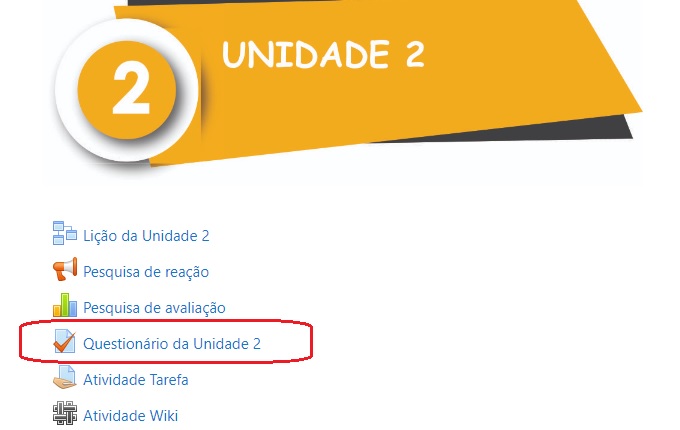
Abrirá uma tela com orientações da atividade, também será apresentada a duração para responder o questionário, data de abertura, data de fechamento e quantidade de tentativas permitidas. Para iniciar uma tentativa basta clicar no botão Tentar responder o questionário agora.
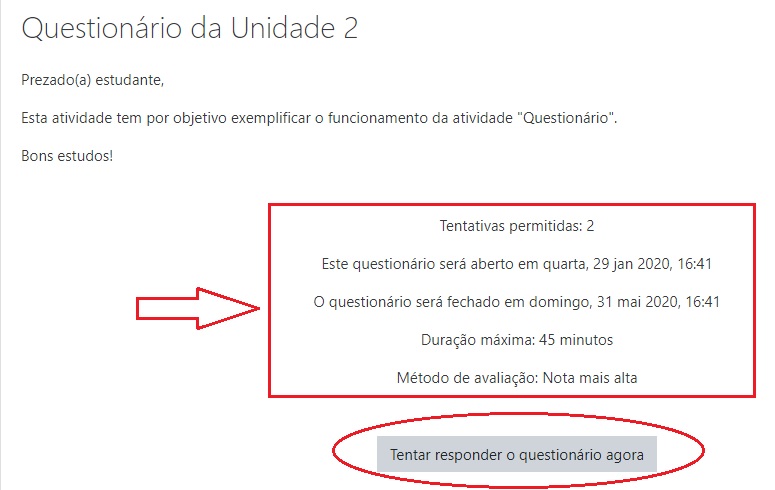
Logo em seguida abrirá uma nova janela com algumas orientações do funcionamento do questionário e solicitando que você confirme o início de uma tentativa bastando clicar em Iniciar tentativa ou Cancelar caso não queira.
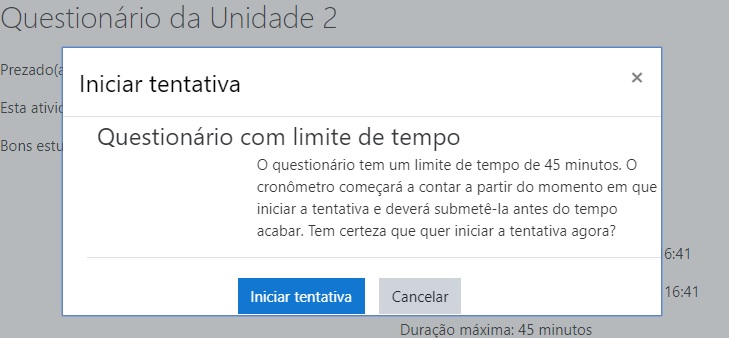
Enfim abrirá uma nova página com as questões que deverão ser resolvidas de acordo com as orientações e com o tipo de questão criada. Poderá haver questões dos tipos: Múltipla escolha, Verdadeiro ou Falso, Associação, Dissertação, etc.
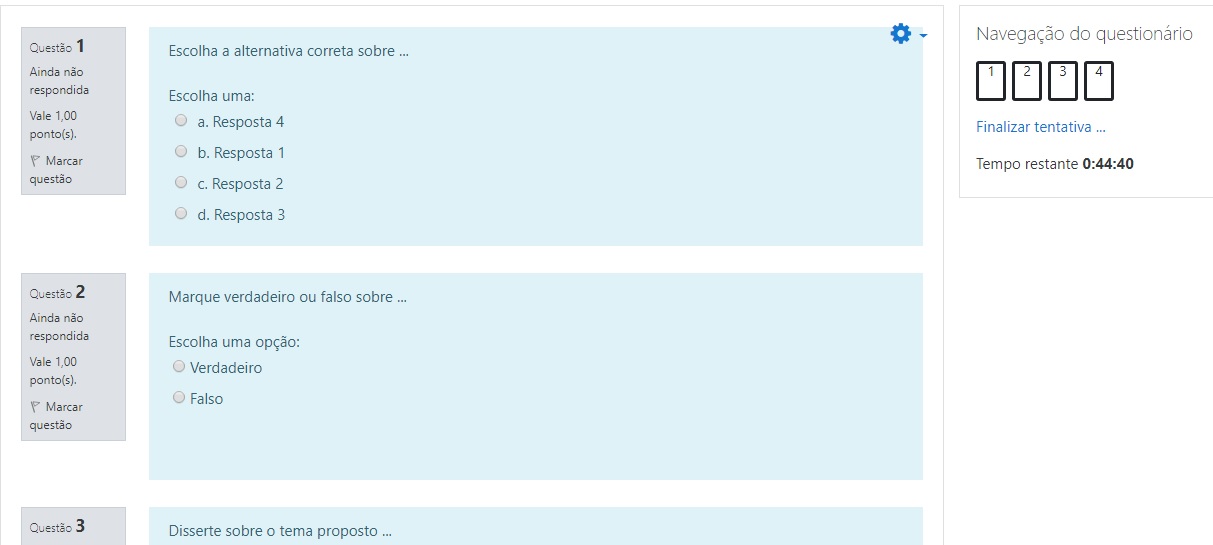
Após responder todas as questões basta clicar no botão Finalizar tentativa conforme a figura a seguir.
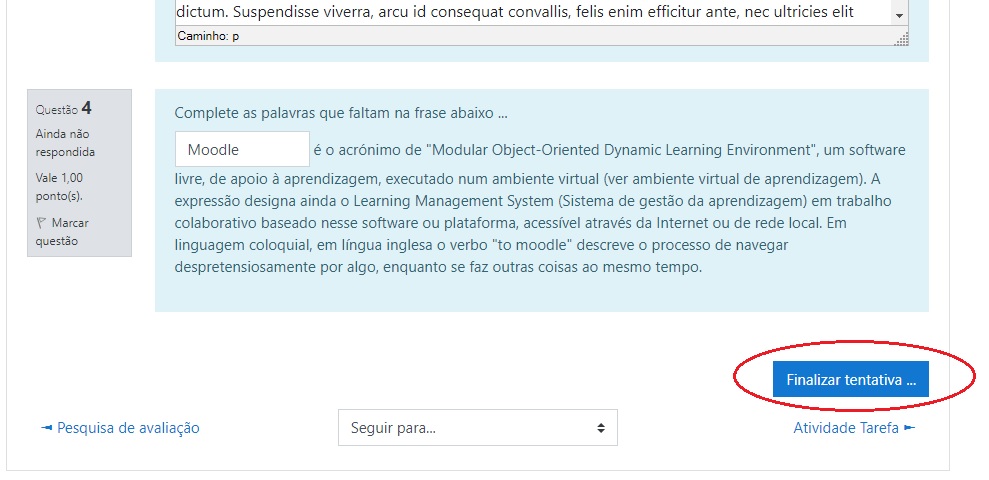
Abrirá uma nova página confirmando que as respostas foram salvas e neste momento ainda é possível alterar as respostas através do botão Retornar à tentativa ou finalizar clicando no botão Enviar tudo e terminar.
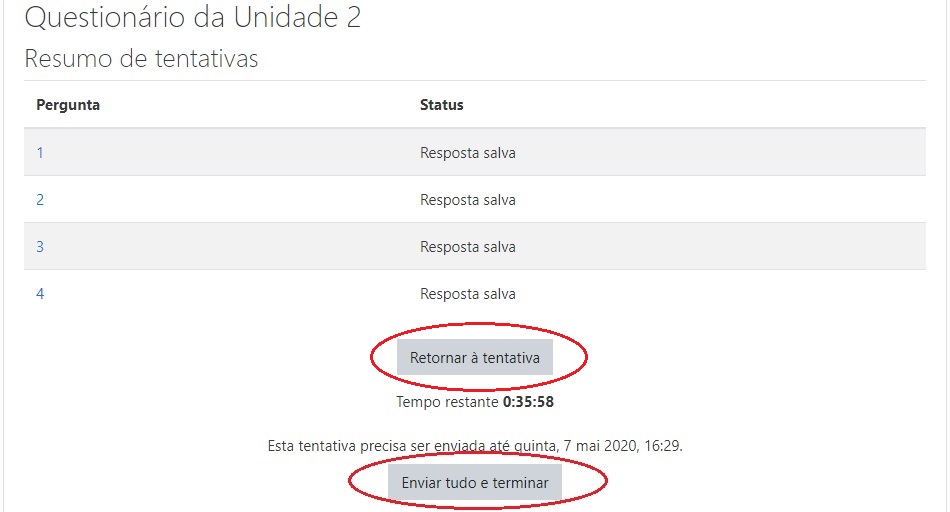
Novamente é aberta uma janela solicitando a confirmação do envio da atividade bastando clicar em Enviar tudo e terminar.
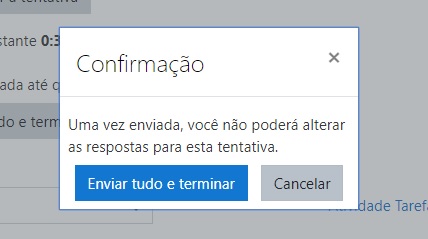
Por fim será aberta uma página de revisão que você poderá visualizar o feedback de sua tentativa. Poderá ser apresentado alguns itens de acordo com as configurações realizadas pelo professor. Nesta página poderá ser apresentado as notas obtidas, questões corretas ou incorretas e demais itens se forem autorizados pelo professor. Ao final basta você clicar em Terminar revisão.
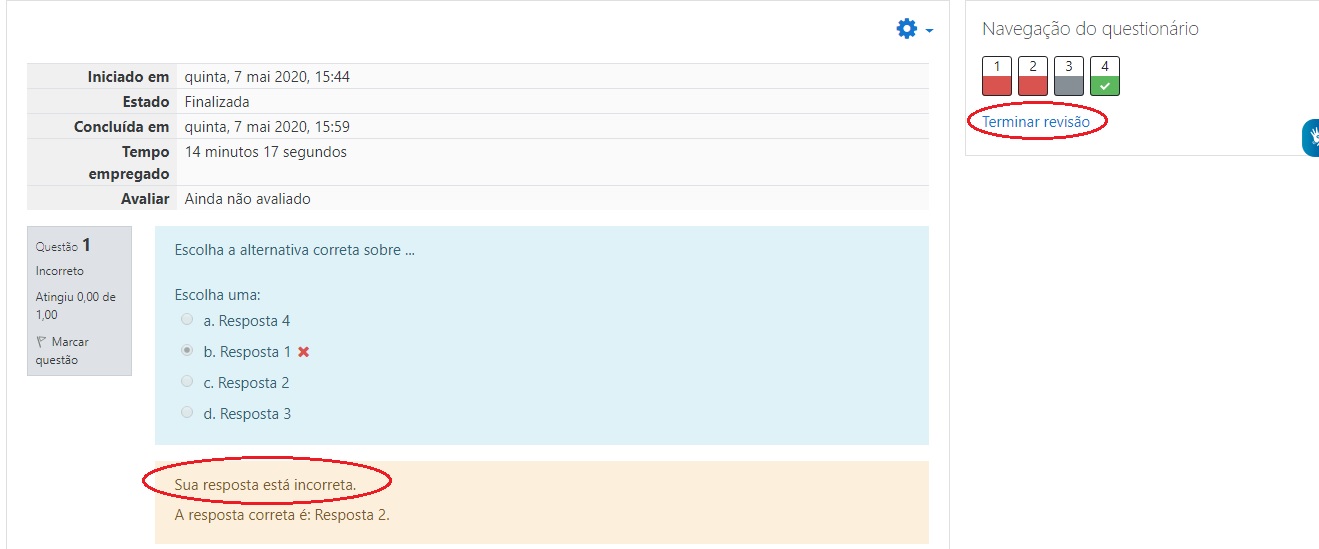
Após finalizar a revisão, retornará à tela da atividade informando se sua atividade foi avaliada ou se será possível realizar uma nova tentativa.
